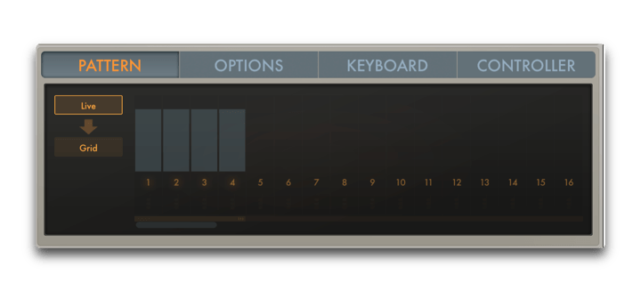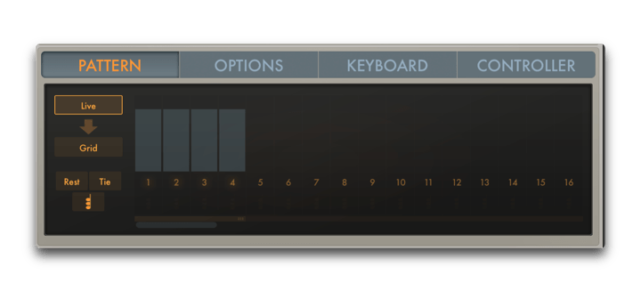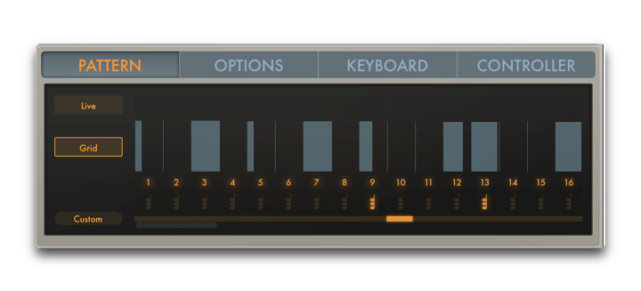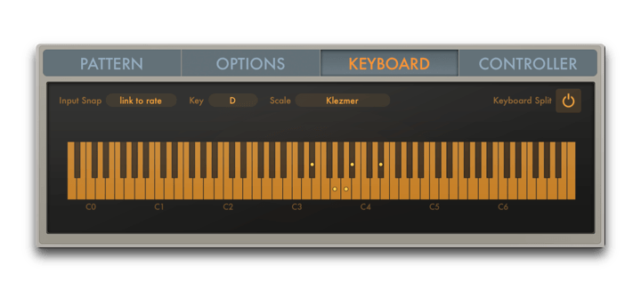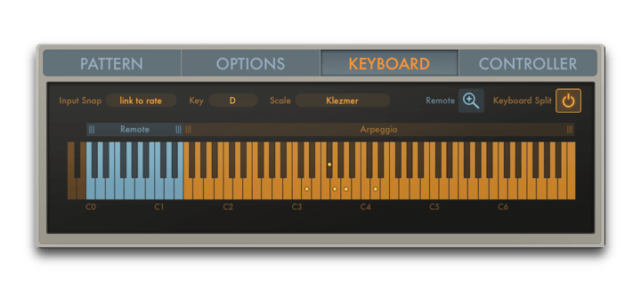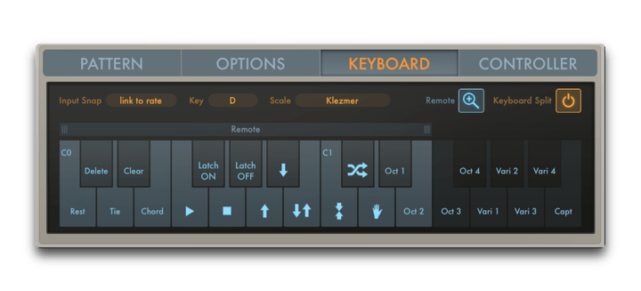Logicの Arpeggiator を久しぶりに使ってみたら意外と面白かったので、この機会に使い方をまとめておきます。
再生と入出力
Logicを再生状態にするか、MIDIキーボードで鍵盤を押すか、つまりArpeggiatorに信号が入って始めて機能し始めます。
大きな再生ボタンはオートメーション以外でコントロールすることはほとんどないでしょう。
再生ボタンだけど停止するためのものと考えたほうがいいかもしれません。
右側の上下2つはMIDIトラックにドラッグするとMIDIリージョンになります。
上のボタンはArpeggiatorに入力されているMIDI”ノート”情報、下のボタンはArpeggiatorから出力されるMIDI”パターン”情報となります。
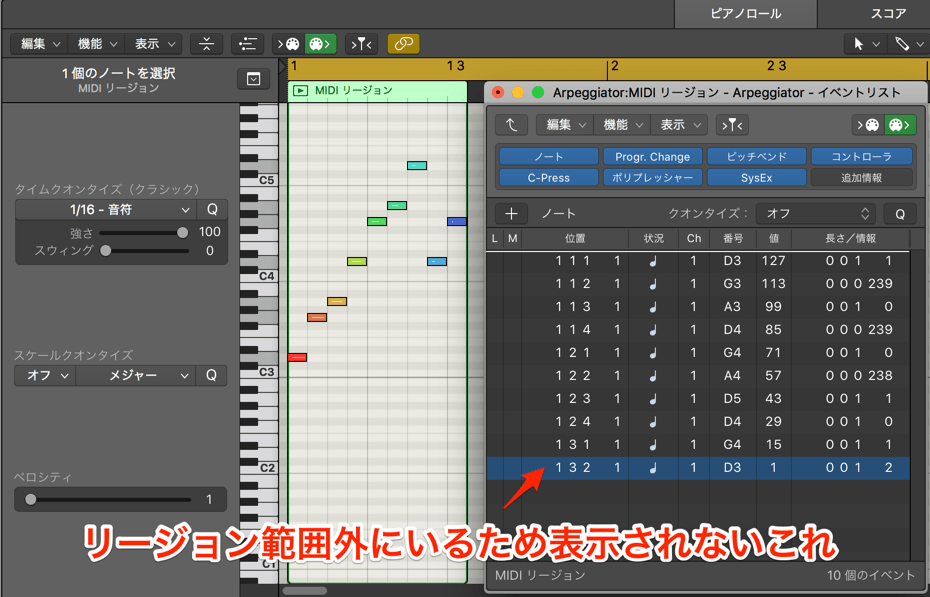
🔔 ちょっと注意しておきたいのは、下のボタンをドラッグして生成されるMIDIリージョンはArpeggiatorが1周期と見なす内容になるということ。
あとで書くNote OrderのOctRangeやOptionのCycle Lengthの指定次第で、1小節より短いMIDIデータになることもあれば1小節を遥かに超える長いMIDIデータになることもあります。
したがって、MIDIリージョン範囲からはみ出していて表示されないために気づけないMIDIノートがリージョン連結時に出現してその結果ノートの重複が起き突然音が大きくなる箇所が現れるという、現バージョンのLogicで非常によくない仕様の影響を受ける可能性があります。
Latch
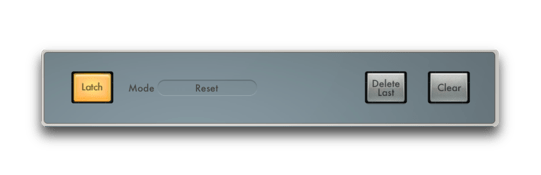
サスティンペダルに色んな機能がついたもので、Latch点灯時は鍵盤から指を離しても基本的にノートが鳴りっぱなしになります。
幾つかのバリエーションがあります。
- Reset:直前に鳴っていたアルペジオを止め、新しいアルペジオを開始する
- Transpose:次に鳴らしたノート(単音)によって、直前のアルペジオを移調する
- Gated Transpose:Transposeと同様ですが、鍵盤から指を離すとアルペジオが止まる
- Add:新しく鍵盤を押すたびにアルペジオに入力される音程が増える(既に同じ音程があっても)
- Add Temporarily:Addと同様ですが、追加分のノートは鍵盤から指を離すと鳴らなくなります
- Through:アルペジオは鳴りっぱなしで、追加分のノートは単純に弾いたまま鳴ります
Delete Lastはアルペジオの最後の1個を消す、要するにBackspaceで、Clearは全消し。
Arpeggiator下部の▶を押して現れるSilent Captureは一時的にLatchのAddを有効にするもの。
Silent Captureのチェックが入った状態だと、Arpeggiatorが一時的に止まって通常の演奏が可能になると同時に、弾いた鍵盤が記録され、続けてSilent Captureのチェックを外すと今弾いた内容がArpeggiatorとして再生されることになります。その名前のせいで使う場面がわかりにくいですが、要は今書いたようなシチュエーションが必要なときにどうぞというもの。あまり出番がないので▶の下に隠れてるってことなんでしょう。
Note Order
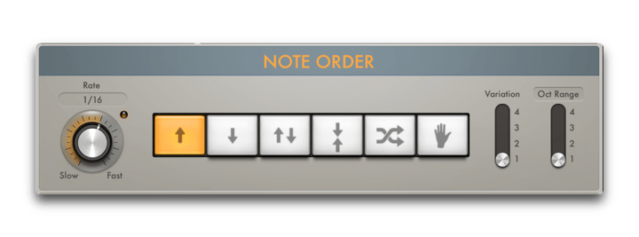
Arpeggiatorの核心部分。
ほぼ説明不要ですが、意外性のあるところだけピックアップすると、まず右端のOct RangeはInversion(転回形)とのトグルスイッチになってます。
それからVariationは↑や↓等の選択時ではわりと予想通りの作用なんですが、Randomだと同音連打の有無、高低の偏りに作用します。
Rateは残念ながら音符以外の値たとえばHzで設定することはできません。たぶん今後もないと思われます。
Pattern
意外と芸が細かいのが「パターン」で、それゆえにちょっとわかりづらい。
LiveモードとGridモードの違いは要するに「仕込み」かどうかです。
Liveモード
弾いた音がシンプルに分散和音(Arpeggiate)として演奏されるのがこれ。
ラッチモードのときにはRest、Tie、Polyphonicの機能が追加されます。これらはインジケーターに並んだ最後の音に追加される機能となります。
Gridモード
弾いた音が一定のパターンとして演奏されるのがこれ。
下に見えるスライドバーを右の方にずーっと引っ張っていくとMaxで128までのグリッドに伸ばすことができます。
個々のノートの長さは、左右にドラッグすることで5段階まで変更でき、次のグリッドを跨いでTieとすることもできます。
個人的にはコピペなどの機能があると有り難い。
Options
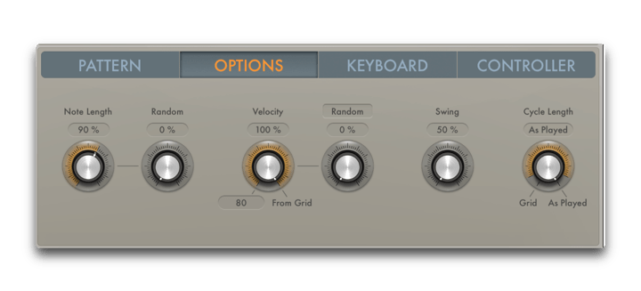
これもだいたい予想通りなので、また特記すべき点のみ。
Randomは残念ながら疑似乱数でなくホントにランダムなので、こだわる人は、気に入ったパターンが鳴ったら即時にMIDIリージョンに変換する的なことしないといけません。
VelocityのRandomのトグルで現れるCrescendoは「再生と入出力」のところで書いた1周期に対して反映されます。つまり1周期鳴り終わる前に新しく鍵盤を弾いてしまった場合、Crescendoし切らずに新しくアルペジオが始まることになります。
この1周期をわざわざ規定するためのものがCycle Length。
🔔 Velocityについて一点だけ。
LiveモードのときにはMIDI入力時のベロシティを受けることができますが、Gridのときベロシティはパターンに記されたものまたはVelocityノブで指定された値にのみ依拠し、MIDI入力時のベロシティを受けることができません。つまり、MIDIキーボードを叩いたままのベロシティをArpeggiatorに反映させるにはLiveモードを使うしかありません。
Keyboard
MIDI出力モニターとしての機能もありますが、スケールクオンタイズの機能およびKeyboard Splitによるリモートコントロール機能の働きがメインです。
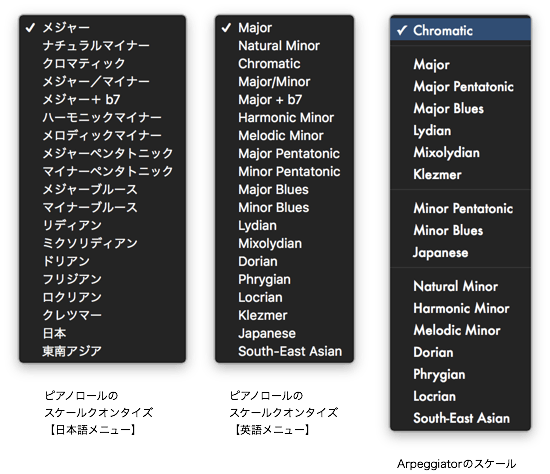
左端上のInput Snapは要するにクオンタイズ。link to rateのrateとはNOTE ORDERにあるRateのこと。
KeyとScaleはピアノロールエディタ画面のスケールクオンタイズにあるものとほぼ同じ内容。だけどわかりにくいので対応関係がある程度わかるようにまとめたものを挙げておきます→。
Keyboard Splitによるリモートコントロール、いわゆるキースイッチの範囲は2オクターブまでで、Remoteの虫眼鏡アイコンをクリックして表示されるキーマップ上の機能名やアイコンをドラッグしてマップを変更可能です。
Controller
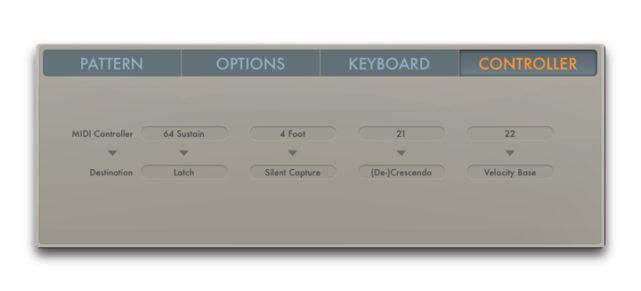
マッピング先の数が限られているのでさほど使い道のない機能ですが、ご覧のようにサスティンペダルが案の定Latchにマッピングされています。
オーディオのプラグインエフェクトと同様、MIDI FXも当然連続して幾つもチャンネルストリップに挿すことができ、なお当然Scripterを挿してJavaScriptライクな(というかほぼJavaScript)スクリプトを書くこともできます。
またSmart Controlを通じてMIDI FXを操作することもできます。
意外に忘れがちですがサードパーティ製のプラグインインストゥルメントにMIDI FXを介してノート情報を送ることもできるので、OmnisphereやElectra2、Massive、Spire、Strobe2、Thornなどに搭載されたアルペジエイターの機能が気に食わなければLogicのArpeggiatorを使ってかまわないんじゃないかなと思います。